鲁班土建使用技巧
鲁班土建帮助说明—构件显示控制(V25.1.0)
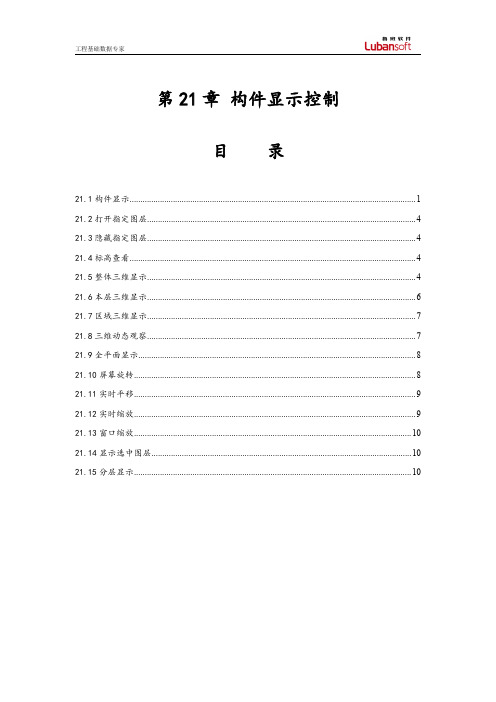
第21章构件显示控制目录21.1构件显示 (1)21.2打开指定图层 (4)21.3隐藏指定图层 (4)21.4标高查看 (4)21.5整体三维显示 (4)21.6本层三维显示 (6)21.7区域三维显示 (7)21.8三维动态观察 (7)21.9全平面显示 (8)21.10屏幕旋转 (8)21.11实时平移 (9)21.12实时缩放 (9)21.13窗口缩放 (10)21.14显示选中图层 (10)21.15分层显示 (10)21.1构件显示左键点击图标,弹出如下图21-1-1所示对话框(支持快捷键Ctrl+F切换该窗体的开关)。
图21-1-1构件显示控制控制显示九大类构件中的每一小类构件按施工段按施工段的类别划分显示构件控制显示CAD图纸中的一些图层,主要在CAD转化时使用(导CAD图层入CAD电子文档后软件会自动刷新构件显示控制目录树)调用调用用户保存的习惯性使用的图层显示状态保存对于当前图层状态可以保存为模板以便调用注意:点击调用按钮,可以调用保存的图层显示框架,如图21-1-2。
图21-1-22.点击保存按钮,可以保存图层显示的状态,如图21-1-3。
图21-1-33.分区显示按施工段显示构件3.1构件显示控制窗口新增“按施工段”勾选项以及图形和施工段页签;3.2施工段页签下可以对构件按施工段进行显示控制,便于查看构件所属施工段,如图21-1-4,21-1-5。
3.3V25.1.0版本施工段结构树中增加其它构件及CAD图层。
图21-1-4图21-1-521.2打开指定图层左键点击图标,用以打开被隐藏的图层,这个命令多在CAD的转化及描图时使用。
十字光标变为方框,同时被隐藏的图层显示出来,左键选取要打开的图层即可,可以多选。
21.3隐藏指定图层左键点击图标,用以隐藏图层,这个命令多在CAD的转化及描图时使用。
十字光标变为方框,左键选取要隐藏的图层即可,可以多选。
21.4标高查看左键点击图标,用以查看某个构件的标高,左键选择需要查看的构件即可出现标高标注,如图21-4-1。
鲁班土建学习笔记
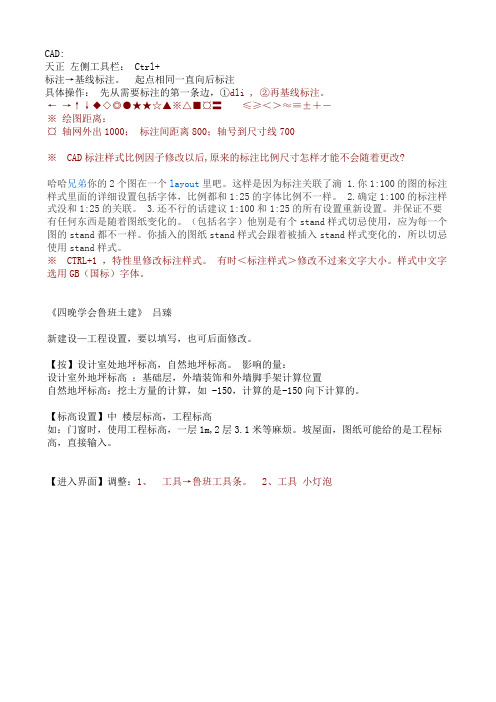
CAD:天正左侧工具栏: Ctrl+标注→基线标注。
起点相同一直向后标注具体操作:先从需要标注的第一条边,①dli , ②再基线标注。
←→↑↓▴▵◎●◐◐◑▲※△■¤〒≤≥<>≈≡±+-※绘图距离:¤轴网外出1000;标注间距离800;轴号到尺寸线700※ CAD标注样式比例因子修改以后,原来的标注比例尺寸怎样才能不会随着更改?哈哈兄弟你的2个图在一个layout里吧。
这样是因为标注关联了滴 1.你1:100的图的标注样式里面的详细设置包括字体,比例都和1:25的字体比例不一样。
2.确定1:100的标注样式没和1:25的关联。
3.还不行的话建议1:100和1:25的所有设置重新设置。
并保证不要有任何东西是随着图纸变化的。
(包括名字)他别是有个stand样式切忌使用,应为每一个图的stand都不一样。
你插入的图纸stand样式会跟着被插入stand样式变化的,所以切忌使用stand样式。
※ CTRL+1 ,特性里修改标注样式。
有时<标注样式>修改不过来文字大小。
样式中文字选用GB(国标)字体。
《四晚学会鲁班土建》吕臻新建设—工程设置,要以填写,也可后面修改。
【按】设计室处地坪标高,自然地坪标高。
影响的量:设计室外地坪标高:基础层,外墙装饰和外墙脚手架计算位置自然地坪标高:挖土方量的计算,如 -150,计算的是-150向下计算的。
【标高设置】中楼层标高,工程标高如:门窗时,使用工程标高,一层1m,2层3.1米等麻烦。
坡屋面,图纸可能给的是工程标高,直接输入。
【进入界面】调整:1、工具→鲁班工具条。
2、工具小灯泡【建模、计算】把图纸信息:如柱墙梁板画到软件中。
建模前的准备工作:一、“”捕捉右键,→设置 出现设置对话框, 一般全选择,最近点关掉二、工具→选项三、建模顺序先做地上部分,(先做基础,条基带砖墙,地上还没做,先做一层,生成下面的。
)(一)、一层,轴网(定位)【主轴、辅轴】,主轴,一层做了,到二、三层还会显示。
鲁班土建建模高级技巧

4、 工程量计算
4.6、常见工程量计算错误案例
建模定位不准 构建重叠 计算规则编辑错误 附件尺寸编辑错误 计算项目内容不熟 套错项目 细部补充量遗漏(楼梯栏杆、墙跺装饰)
4、 工程量计算
4.2、批量修改计算规则
利用“工具”菜单里的“计算规则设置”可 以批量修改整个工程的计算规则。
4、 工程量计算
4.3、自动套配置
制定成常用模板,节省套项时间。
4、 工程量计算
4.4、工程查漏
可以将工程中的可能会漏项的内容提前编辑 好,便于检查工程是否有漏项。
4、 工程量计算
4.5、表格算量
鲁班土建建模
高级技巧培训
鲁班软件
目录
1、工程设置 2、手工建模 3、CAD转化 4、工程量计算 5、实例操作
1、工程设置
1、工程设置
1.1、属性模板的使用
一个项目有多个构件属性相同的单体, 完成A栋之后可以直接利用A栋构件属性模 板完成其他单体。
1、工程设置
1.1、属性模板的使用
保存过模板之后,再新建B号楼时就可 以直接调用A楼的构件属性。
2、手工建模
2.7、0墙的3个用法
1、打断墙体(山墙的处理) 2、封闭区域(建筑面积、不同墙厚的中线闭 合及房间装饰) 3、生成构件(无墙体的条基)
2、手工建模
2.8、梁原位标注的妙用
梁原位标注功能除了能设置矩形梁,还 可以直接设置变截面梁。
2、手工建模
2.9、多跑楼梯的布置
巧妙的将楼梯拼接在一起,缺少的或者异 形的休息平台均可以用板绘制。 例:三跑楼梯
经常碰到有些图纸转化效果不好,主要是 标注转化不过来,可以试试更改字体对齐样 式再转化。
鲁班土建使用技巧收集
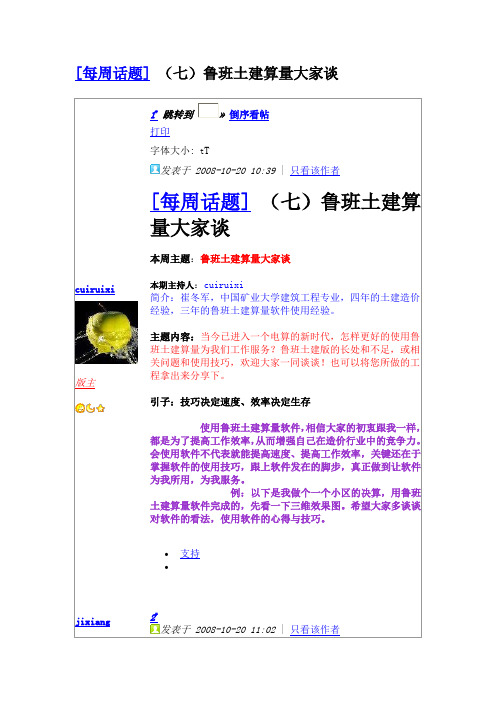
[每周话题](七)鲁班土建算量大家谈cuiruixi 版主1#跳转到»倒序看帖打印字体大小: t T发表于 2008-10-20 10:39 | 只看该作者[每周话题](七)鲁班土建算量大家谈本周主题:鲁班土建算量大家谈本期主持人:cuiruixi简介:崔冬军,中国矿业大学建筑工程专业,四年的土建造价经验,三年的鲁班土建算量软件使用经验。
主题内容:当今已进入一个电算的新时代,怎样更好的使用鲁班土建算量为我们工作服务?鲁班土建版的长处和不足,或相关问题和使用技巧,欢迎大家一同谈谈!也可以将您所做的工程拿出来分享下。
引子:技巧决定速度、效率决定生存使用鲁班土建算量软件,相信大家的初衷跟我一样,都是为了提高工作效率,从而增强自己在造价行业中的竞争力。
会使用软件不代表就能提高速度、提高工作效率,关键还在于掌握软件的使用技巧,跟上软件发在的脚步,真正做到让软件为我所用,为我服务。
例:以下是我做个一个小区的决算,用鲁班土建算量软件完成的,先看一下三维效果图。
希望大家多谈谈对软件的看法,使用软件的心得与技巧。
•支持•jixiang2#发表于 2008-10-20 11:02 | 只看该作者乙方老板我喜欢的命令:1.楼地面:比如一层中大部分是地板砖,小部分水泥砂浆,木地板,卫生间,电梯间等,设置好扣减,整层布一个地板砖,再布小部分的各电梯间(不套定额),木地板,卫生间,水泥砂浆地面,非常高效,这是其他软件无法比拟的。
2.天棚:比楼地面更神奇的命令,神奇在墙下有梁与无梁,一层商场,布置各天棚大的套小的,设置好属性OK,高效得无法形容。
我讨厌的操作:1.在属性窗口找到要布置的构件,应该就可以布置的,在命令条显示布置方式就可以了。
但是必须去找到构件大类,去找小类,选择布置方式,转了一个大弯.2.布置墙面装饰不能框选墙体,应该操作思路是关闭所有图层,显示要布置的墙体,框选就都布上了,小部分不对的格式刷一下。
最得意的是,在天棚里套两个定额,扣减关系调整一下,很快就将天棚梁水泥砂浆粉刷算出来了,而天棚是不算粉刷的.特爽. 当然,构件另存和提取功能也是很爽的.特别不爽的是想形成外边线时老是形成不了,然后找缺口,画0墙,画好后形成的外边线还是不对.还得调整,烦死了.还有布置填充墙时,如果是通长布置的,非常希望能多选墙,一次布完,可是,我一道一道地布啊,手都按疼了.我最看好的命令是构件另存,构件提取,工程相同构件套上定额存为模板,一层梁转化完了,选梁提取,全部套上相同的定额了,装饰套定额更是妙不可言.我最晕的命令是墙面装饰门窗洞口侧壁宽度,世上找不到一栋房子的门窗洞口侧壁是一样的,墙装饰只好全部扣门窗洞口,所有不同部位的门窗洞口一个一个去套定额,烦啊烦!弧形墙上的门改变开启方向,方向没改变变成一只美丽的蝴蝶,这是最搞笑的。
《鲁班土建算量的注意事项与操作流程-3.5版》
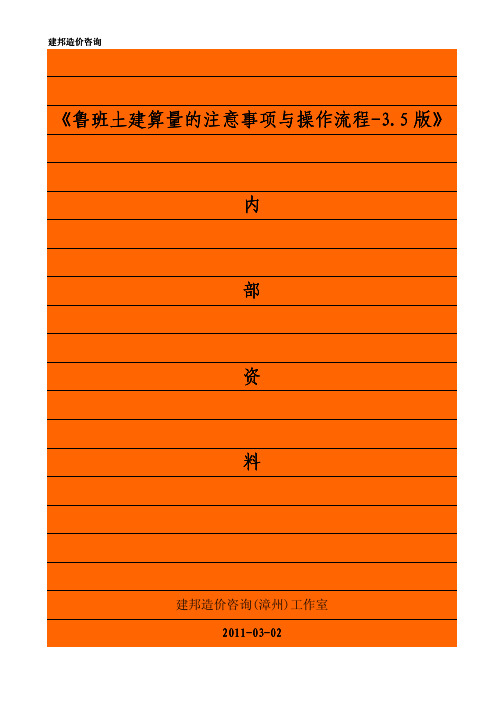
《鲁班土建算量的注意事项与操作流程-3.5 版》 内 部 资 料
建邦造价咨询(漳州)工作室 2011-03-02
前言
现总结如下鲁班钢筋 LBIM 模型、设计院电子文档导入鲁班土建算量的注 意事项及操作流程,并将相关电子文档传至建邦造价咨询(漳州)群空间,供群 里同行们下载交流测试,欢迎将测试结果及时反馈给我们,并补充你们掌握的 最新最好的应用技巧、经验,与我们共勉,共同学习,一起进步。 (一)软件版本:鲁班土建 2011YS21、鲁班钢筋 2011YS19.1、贱人工具箱 5.2.VLX (二)测试应用的配套规范、定额:
9
换完基础次梁后再“清除 CAD 多余”图形即可。这是好招。没有电子版 CAD 图的话,只能依葫芦画瓢画好,麻烦些。 ② 第二种情况:基础梁与柱连接、土方不需要准确计算情况: 1. 直接按照导入的框梁、次梁套基础梁定额,直接出基础梁砼、模板量,
缺点是无法计算土方量。 ③基础梁自动套定额我们考虑了“有底模”和“无底模”两种,实际使用我 们需要取舍其中一种方式。 7. 关于每层结构梁板导入的注意事项: 每层结构梁板导入后要处理的构件如下: (1)单梁问题:
(6)楼梯中间平息平台问题:
因为鲁班钢筋建模的楼梯中间平息平台是用调整标高的现浇板来做的,在 福建定额是属于楼梯构件,记得删掉。要不会多算。
8. 关于墙体的注意事项: 墙体建议采用中文命名,好识别。 (1)外墙: 建议先用 PL 线绘制外轮廓线,然后偏移(offset)墙中心线宽度,再
用“X”命令炸开,用“线段变墙”命令生成外墙。 (2)内墙(轴线处): 内墙(轴线处)建议用“轴段变墙”命令。 (3)内隔墙(非轴线处): 如卫生间隔墙等,建议用偏移(offset)命令绘制,然后修剪,然后“线
鲁班软件学习技巧

鲁班软件学习技巧(技巧分享)如何使用List这个命令我们可以使用List命令查询建筑面积、长度等一些信息.在命令行输入list,软件提示选择对象,框选要查询的对象右键确定即可.但要注意:用List查询面积要用PL线段画的才能查看面积.如果不是用PL线段画的用“工程计算栏”中的“编辑其它项目”可以查到。
?(技巧分享)如何快速统计某一层某一构件个数在需要统计的楼层中,点击搜索命令,输入要统计的构件,软件会自动搜索到构件个数.?(技巧分享)查找未封闭墙体的几种方法。
1、使用计算模型合法性检查命令,查找未封闭墙区域。
(推荐使用这一种)2、形成外墙外边线,看那个地方的外边线伸到墙内,则该处中线不封闭。
3、使用构件显示控制命令,将墙体边线隐藏,只显示墙体中线,这样检查不封闭的墙体很直观。
(技巧分享)为什么用CAD移动命令移动构件时,输入插入点会移动不了答:先按ESC退出所有命令,然后在状态栏中将动态输入(DYN)关闭,再次用带基点移动命令移动输入插入点即可(技巧分享)如何使用List这个命令我们可以使用List命令查询建筑面积、长度等一些信息.在命令行输入list,软件提示选择对象,框选要查询的对象右键确定即可.但要注意:用List查询面积要用PL线段画的才能查看面积.如果不是用PL线段画的用“工程计算栏”中的“编辑其它项目”可以查到。
非常好的技巧,强烈推荐大家掌握~~(技巧分享)圈梁如何打断答:由于圈梁是附属在墙上的构件,如需打断,只需要打断墙体即可。
方法,用0墙打断墙体,圈梁即可打断。
此技巧同样适用与条基(技巧分享)夹层中的地面如何装饰由于在布楼地面装饰的时候,属性定义栏中,底标高参数是默认数值,无法更改,故在布置夹层中的地面装饰时,不能直接布置,此时,可先在夹层下面的地面上布置楼地面装饰,再利用“个别构件高度调整”命令,调整其标高即可。
建议还是分成两层来做的好~~~~(技巧分享)对像捕捉怎么设置一般来说,常轨的做法是,选中:端点、中点,交点、延伸,有这四个就够用了,要是还有需要,但是没有选中的话,可以用“临时捕捉点”,就是CTRL加鼠标右键即可。
《鲁班土建算量的注意事项与操作流程-3.5版》
5
基础梁段要注意 逐根 设置好相关子目附件尺寸,如垫层垫层外伸宽度(mm)-应 考虑“砖胎模厚度(mm) +100”、砖胎模高度(mm)、厚度(mm)、粉刷的高度等。
●《满堂基》
② 地下室车道有梁式满堂基础因为鲁班钢筋筏板不支持变斜,一般是用
6
现浇板建模的,所以导入土建后要更改为筏板,变斜方法采用“满基 变斜”命令生成。 ③ 地下室防水通常实施范围:基础底面、基础梁侧面、承台的底面、承 台的侧面,伸出外墙的承台上表面、满堂基的底面、侧面、伸出外墙 的满堂基上表面、集水井的底面、侧面、条基的底面、侧面、地下室 顶板,上翻梁的顶面、侧面、地下室顶板、砼外墙。 ④ 地下室底板防水计算方法:防水面积 S =“(满堂基)满堂基础脚手架 +(满堂基、桩承台、基础梁侧面)砖胎模水泥砂浆粉刷+集水井+底 板与墙交界处附加卷材”。 ⑤ 地下室外墙防水计算方法:防水面积 S =“布置墙面装饰+附加卷材” 计算。 ⑥ 地下室顶板防水计算方法:防水面积 S =“用 PL 线绘图,贱人工具箱” Y-面积命令测出。要考虑顶板与地下室外墙交界处附加卷材。 ● 《实体集水井》 ① 鲁班钢筋中做的集水井导到土建中会丢失,要重新做。形象地说, 鲁班的思路,地下室实体集水井有点类似于挂在地下室底板之下 的漏斗。 ② 操作方法:先“布置井坑”(图名为 FBD1,其实井坑性质是集水 井坑洞,其坑深是从地下室底板顶面往下开始算的),再点击 FBD 形成井(图名为 J1,这个 J1 才是真正的集水井体积),并设置好 4 个边线的重要参数: “外偏距离=(指集水井坑底板下内壁到外壁未开始放坡处的外扩距 离,类似集水井壁的厚度)”
详见下图: ●卷材防水反口计算方法一:在屋面布置好后,设置翻边 高度, ●卷材防水反口计算方法二:注意卷材防水反口高度为 C*0.3(C 为屋面周长)
鲁班算量土建精通
鲁班算量培训“精通”篇第一章变通,灵活运用一、调整计算规则鲁班软件的精髓——就是准确,这就是他有别于其他软件的关键所在。
工程千姿百态,构件层次、搭接错综复杂,如何保证计算结果准确?靠的就是鲁班已再计算规则中完整、全面的扣减关系定义和设置。
你怎样设置扣减,软件就帮你怎么扣减,准不准取决于你,就看你怎么用。
在处理扣减关系中,必须明确相交的两个构件中“扣减与被扣减”的关系,哪个构件处于主导地位,应确保其完整性,它不被扣减,与其相交的其他构件全被扣减。
如柱,一般都是先施工的,要确保其完整性,在选择扣减项目时,不扣板、不扣梁、不扣墙等,而其他板、梁、墙等构件的扣减设置必须选择扣柱。
要牢记相交的两个构件,一边设扣,另一边必须设不扣,如梁扣柱,柱就不能再扣梁,否则,互扣就少算交叉了。
1、单工程计算规则调整1)、打开构件属性对话框;2)、修改计算项目中的默认项,单独调整该构件的计算规则。
击活个别计算规则修改;依次修改增加项目,扣减项目完成计算规则设置。
图1-12、制作定额计算规则模板1)、单击菜单栏中工具-清单计算修改选项;2)、在弹出的对话框中,修改相应计算项目。
图1-2二、 模版及构件属性1、 另存模版功能:一般用在源工程项目与目标工程项目之间的结构形式、所用定额相同的情况下,则源工程项目与目标工程项目所套用定额子目差不多,一般只存在构件名称与断面大小不同的情况。
则目标工程可以调用其他工程的属性参数模板,只需修改一下构件名称及断面大小即可,可节约用户大量的时间。
利用已做工程的属性,重复积累。
操作流程:点击菜单栏[属性]---另存为属性模板(默认保存路径:Sysdata\属性模板\),即可完成属性模板创建工作;其它用户创建的属性模板可直接复制粘贴至Sysdata\属性模板\下。
优点:可充分利用时间,空闲时事先定制不同结构类型的属性模板;2、 属性导入功能:可以合并不同工程的属性;操作流程:1)、 下拉菜单[属性定义→>属性导入],弹出“属性导入”对话框,如下图;保存按钮,另存为一个名称,比如:某省某年某定额计算规则,以后需要此设置时,直接调用即可 应用退出,只对本工程起作用,以后新建工程再次调用时不会默认此次设置图1-32)、选择源工程,点击“属性导入”按钮,选择要导入属性的工程(除正打开的目标工程外);3)、点击添加按钮,弹出“属性导入设置”对话框如下图;图1-44)、进行楼层选择设置,源楼层设置读取源工程楼层,只支持下拉选择,不支持写入;选择复制构件,支持展开到小构件;选择复制方案:覆盖或增加;选择完成点击确定按钮,退回“属性导入”界面,其导入设置界面中添加了一行数据;说明1)楼层信息不导入,按照当前工程的设置;2)合并两个工程存在不同清单定额库的情况。
鲁班软件使用技巧
鲁班软件使用技巧技巧分享)打开CAD就直接打开了鲁班算量软件,如何取消这种打开方式打开CAD后右键点击黑色界面中“选项”,在配置一栏,选择“未命名配置”,点击“置为当前”,再点击确定就可以了。
(技巧分享)用CAD转换,建筑图与结构图比例不一致,图形不能重合,转换时如何处理?问:用CAD转换,建筑图与结构图比例不一致,图形不能重合,转换时如何处理?答:先看哪张图纸比例不对,然后对比例不对的图形进行缩放,在命令行输入SC-选择对象:整个图纸---指定基点:选择一点即可---输入R---参照长度:在轴网上量取一段长度-指定新长度:输入正确比例的长度,即可完成整个缩放过程,然后再复制图形。
(技巧分享)如何在同一位置上布置两种不同截面的柱子使用构件移动命令,将一个柱子移动到另一个柱子上即可。
画两个柱子,调好标高,然后移动到相应的位置就可(技巧分享)为什么点击属性查询后,在构件上查询不到相应的信息?在[工具]下拉菜单中,点击[属性查询显示设置],在对话框中选择需要的选项,把鼠标放在需要查看的构件上即可。
(技巧分享)如何显示和取消构件名称后边括号内的数字信息?这些数字是构件尺寸信息.如果要显示或者取消,可以点击菜单栏里的视图--构件尺寸显示控制----在相关构件前的方框内勾选切换一下.(技巧分享)关于自定义梁的妙用1.拱形梁、变截面梁、异形梁等可以用自定义梁断面来布置2.烟囱、变截面柱、柱帽、牛腿柱等异形柱可以用自定义梁断面来布置 3.弧形山墙、墙上开异形洞、等可以用自定义梁断面来布置4.拱形屋面、球形屋面等可以用自定义梁断面来布置(技巧分享) 在房间装饰布置好之后,发现内墙面上的装饰不一样,怎么办?可以用"构件名称替换",软件默认的是灰色的,将"装饰随房间调整"前面的勾去掉,就可以替换了(技巧分享)构件复制和镜像后,一定要进行构件整理为何构件复制和镜像后,一定要进行构件整理?若复制、镜像后不进行构件整理,那么,当我们要修改复制(镜像)后的新构件时,软件认到的实体是原构件,无法对新构件进行修改。
鲁班土建建模高级技巧
保存过模板之后,再新建B号楼时就可 以直接调用A楼的构件属性。
精选课件
5
1、工程设置
1.1、属性模板的使用
建模过程中如需用到其他工程的构件属 性,也可以直接利用“属性导入”调用。
精选课件
6
1、工程设置
1.2、“地下水位”的妙用
土方工程经常遇到分层开挖计算,此时可以 利用“地下水位”标高来处理。
鲁班土建建模
高级技巧培训
鲁班软件
精选课件
1
目录
1、工程设置 2、手工建模 3、CAD转化 4、工程量计算 5、实例操作
精选课件
2
1、工程设置
精选课件
3
1、工程设置
1.1、属性模板的使用
一个项目有多个构件属性相同的单体, 完成A栋之后可以直接利用A栋构件属性模 板完成其他单体。
精选课件
4
1、工程设置
30
3、 CAD转化
3.7、修改图层颜色方便转化检查
若CAD图和鲁班图层重复,检查转化结 果时及不方便,可以通过修改CAD图层颜色 来辨别。
输入LA:
精选课件
31
4、 工程量计算
精选课件
32
4、 工程量计算
4.1、计算结果编辑A的灵活运用
1、乘以系数 如:利用多义构建的线构建计算预埋铁的量
精选课件
可以巧妙快速处理,利用面类构建大面积扣 小面积的特性。
精选课件
21
2、手工建模
2.14、实体集水井—复杂集水井 无论多么复杂的集水井,按单个布置,用
合并井命令合并。
精选课件
22
2、手工建模
2.15、满堂基础边界设置的各种用法
- 1、下载文档前请自行甄别文档内容的完整性,平台不提供额外的编辑、内容补充、找答案等附加服务。
- 2、"仅部分预览"的文档,不可在线预览部分如存在完整性等问题,可反馈申请退款(可完整预览的文档不适用该条件!)。
- 3、如文档侵犯您的权益,请联系客服反馈,我们会尽快为您处理(人工客服工作时间:9:00-18:30)。
鲁班软件以下为使用过程中的一些技巧和注意事项,会陆续贴出来共大家分享。
如果有好的建议可以跟贴~~~1、在计算梁粉刷时,如果不想要梁底面粉刷如何做呢?一个天棚套两个一样的定额。
但计算规则不同。
统计时会自动扣减。
第一个定额:(注意名称和编号要一样)计算天棚及梁侧工程量,注意扣墙、柱所占的面积。
第二个定额:(注意名称和编号要一样)只计算天棚净量。
注意第二个A要输入一个负号在前面-A第一个公式是:天棚面积-墙面所占积-柱所占面积+梁侧面积第二个公式是:天棚面积-墙面所占积-柱所占面积最后统计出的结果就是梁侧面积。
或者使用自定义断面,定义各边的计算。
可以设置为不计算底面粉刷和模板。
并为底面设置专门的做法~~shouyingli 发表于2007-7-16 10:10(技巧分享)转化各种构件的一些应用技巧1)、通用部分:在转换各个构件的时候,在调入cad图形后,可以先用灯泡关掉所有的cad图层,然后用带勾的灯泡打开你想转化的图层,直到你用此灯泡看不到你所要转化的图层,这样可使想要转化的构件清晰化并且构件完整不会漏掉(既只显示你所要转化的图层,用这种方法还可以避免漏选图层)2)、轴网:在转化轴网时,只选择主轴网的轴线,(不是选择图层,是要全选所有的轴线,其他附轴不用选,转化成功后再添加就好了).3)、梁(包括地梁):在转化梁时在打开梁边线和标注线的时候,最好一次只打开一个图层直到点那个带勾的灯泡看不到梁边线和标注线(此时一定要注意有几个梁边线的图层和标注线的图层,以防在选择这些图层时漏选);如遇到有的梁没有标注梁名和和截面信息(这种情况一般是此种梁较多且在施工说明中统一说明了此种梁的尺寸和界面),此时只需用梁的标注层给他加上梁名和截面尺寸就可以了(当然了,只需一个梁有截面尺寸就可以了,其他只需梁名称就好了.当命名好一个位置的梁名称后,其他地方的只需按着ctrl键把梁名称拖过去就可以了。
这个有很多初学者都没有注意到,在其他命令在运行的过程中可以随时打开或者关闭软件中的图层shouyingli 发表于2007-7-16 10:14(技巧分享) 如何快速设置基础梁加掖部分.可以先布置好相应的梁,再在梁加掖的两边,用软件中的布满堂基命令,沿着梁两边画相应的尺寸,然后运用满堂放坡命令,并在满堂中套入相应的定额,即可达到目的.实际上使用自定义断面会更方便点~~~~~shouyingli 发表于2007-7-16 10:22柱帽如何布置用点实体,但是要在编辑计算结果里面进行结果的调整~~shouyingli 发表于2007-7-16 10:28坡道如何布置看具体是哪种坡道。
通常建议板分成几块来做。
在拐角处专门做一块板,这样会精确点。
坡道两侧的墙可以随意布置,在附件尺寸里面设置“与斜现浇板相交计算上部”。
脚手价可以在实体里套脚手架定额同样设置“与斜现浇板相交计算上部”。
结果是正确的~据说14.0增加了坡道构件,值得期待一下~~[[i] 本帖最后由shouyingli 于2007-7-16 17:34 编辑[/i]]shouyingli 发表于2007-7-16 10:34怎样做工程比较快~~CAD转化比较快。
转化的时候要注意,先转化建筑,后转化结构。
因为如果结构与建筑不符,以结构为准。
后转化的结构部分会冲掉前面转化的建筑部分(这个只针对墙)。
如果没有电子图,使用导入照片功能,照图描也比较快(只适用与预算)~~shouyingli 发表于2007-7-16 10:41(技巧分享)打开CAD图纸时经常出现“未找到字体×××”的提示怎么解决?第一种方法:可以下载完整的cad字体库添加。
(不建议使用,因为字体太多)第二种方法来尝试一下:首先打开C:/lubansoft/lubande2008/font(默认路径),里面有一个鲁班HZTXT.SHX字体文件,这个是鲁班提供的一个中文字体文件,复制出一个复件HZTXT.SHX;然后将复件HZTXT.SHX重新命名为所缺少的字体库名称,最后,将这个新文件复制到C:/ Program Files/ AutoCAD2006/ Fonts(默认路径)字体文件夹里面,这样在cad程序和鲁班的程序里面都不会出现乱码了。
这样可以解决大部分问题,但是钢筋符号大部分看不到。
推荐使用一个小软件dwg viewer(绿色软件),很少遇到有看不到的字体~~shouyingli 发表于2007-7-16 10:45(技巧分享) 在房间装饰布置好之后,发现内墙面上的装饰不一样,怎么办?可以用"构件名称替换",软件默认的是灰色的,将"装饰随房间调整"前面的勾去掉,就可以替换了。
同样的,如果一道墙上面有两种装饰。
如果是立面装饰不一样,用0墙打断,这样装饰也会自动打断,再使用构件名称更换命令。
如果是水平方向装饰不同,可以套两个装饰定额,分别定义他们的顶标高和底标高~~shouyingli 发表于2007-7-16 10:47(技巧分享)设置了防水屋面的卷起高度,在三维显示中怎样看到效果?如何检验计算结果定义了防水屋面卷起的高度且套相关防水定额后,卷起部分的量在“单个构件可视化校验”三维显示里是看不到,但可以从命令行的详细计算式里可以看出。
实际上在图上各边可以看到一个调整的数值,放大后可以看到~~shouyingli 发表于2007-7-16 10:48(技巧分享)查找未封闭墙体的几种方法。
1、使用计算模型合法性检查命令,查找未封闭墙区域。
(推荐使用这一种)2、形成外墙外边线,看那个地方的外边线伸到墙内,则该处中线不封闭。
3、使用构件显示控制命令,将墙体边线隐藏,只显示墙体中线,这样检查不封闭的墙体很直观。
shouyingli 发表于2007-7-16 10:49(技巧分享)为什么用CAD移动命令移动构件时,输入插入点会移动不了?(技巧分享)为什么用CAD移动命令移动构件时,输入插入点会移动不了?答:先按ESC退出所有命令,然后在状态栏中将动态输入(DYN)关闭,再次用带基点移动命令移动输入插入点即可shouyingli 发表于2007-7-16 10:51(技巧分享)如何使用List这个命令我们可以使用List命令查询建筑面积、长度等一些信息.在命令行输入list,软件提示选择对象,框选要查询的对象右键确定即可.但要注意:用List查询面积要用PL线段画的才能查看面积.如果不是用PL线段画的用“工程计算栏”中的“编辑其它项目”可以查到。
非常好的技巧,强烈推荐大家掌握~~shouyingli 发表于2007-7-16 10:52(技巧分享)圈梁如何打断(技巧分享)圈梁如何打断答:由于圈梁是附属在墙上的构件,如需打断,只需要打断墙体即可。
方法,用0墙打断墙体,圈梁即可打断。
此技巧同样适用与条基shouyingli 发表于2007-7-16 10:54(技巧分享)夹层中的地面如何装饰由于在布楼地面装饰的时候,属性定义栏中,底标高参数是默认数值,无法更改,故在布置夹层中的地面装饰时,不能直接布置,此时,可先在夹层下面的地面上布置楼地面装饰,再利用“个别构件高度调整”命令,调整其标高即可。
建议还是分成两层来做的好~~~~:(shouyingli 发表于2007-7-16 10:55(技巧分享)对像捕捉怎么设置?一般来说,常轨的做法是,选中:端点、中点,交点、延伸,有这四个就够用了,要是还有需要,但是没有选中的话,可以用“临时捕捉点”,就是CTRL加鼠标右键即可。
shouyingli 发表于2007-7-16 10:57(技巧分享)转化梁表的识别符注意要点问:图纸梁表中次梁用L表示,框架梁用KL表示,转化梁表时,将次梁识别符设为L,框架梁识别符设为KL,为什么提取梁表时两种梁都成为次梁?答:次梁识别符应设为@L,表示梁名称第一个符号为L的转化为次梁,如果只设置为L,那么则不能区别梁名称中L的先后顺序,因而将框架梁(KL)也识别为次梁。
shouyingli 发表于2007-7-16 11:02(技巧分享)三种转化梁的方式分别在什么情况下应用:1、根据梁名称和梁边线确定梁尺寸转化:梁结构图中名称和尺寸都标注齐全,选择该方式;2、根据梁名称确定梁尺寸转化:结构图中只标注了名称但没有尺寸,可以先在构件属性定义中定义好梁的属性(名称与图纸中名称一致),选用该方式进行转化;3、根据自定义梁宽转化(使用于没有梁标注的情况):结构图中既没有名称也没有尺寸,可选用这种方式转化后,定义好梁的属性,用构件名称更换将梁更换正确。
shouyingli 发表于2007-7-16 11:05(技巧分享)如何快速图中反查到计算不过去的构件?如何快速图中反查到计算不过去的构件?计算出现死机状态,把软件关闭后,在工程文件夹中找到callog.txt,上面记录了构件的id号。
打开出错工程,在命令行输入findobj,输入h,把txt上面记录的最后一个id输入进去就可以知道是哪个构件有问题了shouyingli 发表于2007-7-16 11:09(技巧分享)与平面成一定倾斜角度的矩形柱,怎么布置?用自定义梁来做,自定义斜矩形柱从上到下剖开的剖面,定义好相应尺寸,然后沿与剖面垂直的方向绘制矩形另一边的长度就可以了这种发法计算装饰也没有问题,可以选择加梁侧~~shouyingli 发表于2007-7-16 11:13(技巧分享)为什么有时门窗表转化不了?遇到转化不成功的门窗表,我们首先可以从下面几个方面进行考虑:1.整个门窗表是一个图块,需要分解后再进行提取转化2.在门窗名称前面缺少一个封闭的引线,需要把引线补充进去再进行转化3.门窗尺寸之间多了一根竖线,需要把这根竖线删除再进行转化!比较烦琐,还是导出到Excel来得快点~~~~shouyingli 发表于2007-7-16 11:14(技巧分享)怎样画圆形墙利用CAD命令画一个圆,在鲁班软件中,用“墙”当中的“线变墙”命令即可。
shouyingli 发表于2007-7-16 11:16(技巧分享) 砖石条基交叉处,布构造柱设马牙槎,规则设扣构造柱,校验没出现马牙槎,怎办?可以在砖石条基位置布置墙体,设置墙体的底标高,不套定额,然后可视化校验就出现马牙槎了.这种技巧真的是~~~~~:L,直接让软件自己判断更好~~[[i] 本帖最后由shouyingli 于2007-7-16 11:21 编辑[/i]]shouyingli 发表于2007-7-16 11:28鲁班是否对构件超出楼层标高范围有限制没有,配合着随板调整这个命令。
可以轻松处理错层~HNXD101 发表于2007-7-16 13:00你真是个人才啊,达到你那个水平要多长时间啊?你真是个人才啊,达到你那个水平要多长时间啊?shouyingli 发表于2007-7-16 15:04(技巧分享)如何设置墙梁(或墙柱)交接面的钢丝网片对于一些建筑,需要在墙梁(或墙柱)交接面设置钢丝网片,此构件我们可以通过软件的“多义构件”命令中的“布线构件”功能,在线实体属性定义中,将计算结果编辑“A"改为”A*b”(b为梁的宽度值),再沿着墙梁交接处画线构件即可了。
